関連トピック
[Windows 11/10]トラブルシューティング - デバイスマネージャー内のファームウェアの項目にエクスクラメーションマークが表示されている
対応モデル: ノート PC、デスクトップ、All-in-One PC、ゲーミングハンドヘルド
BIOS を更新した際、デバイスマネージャー内のファームウェアの項目で、エクスクラメーションマークが表示されている場合、ファームウェアの更新が正常に完了していないか、PC が正常に起動/稼働出来ていない可能性があります。
※ファームウェアの名称/表示はお使いのモデルにより異なる場合があります。
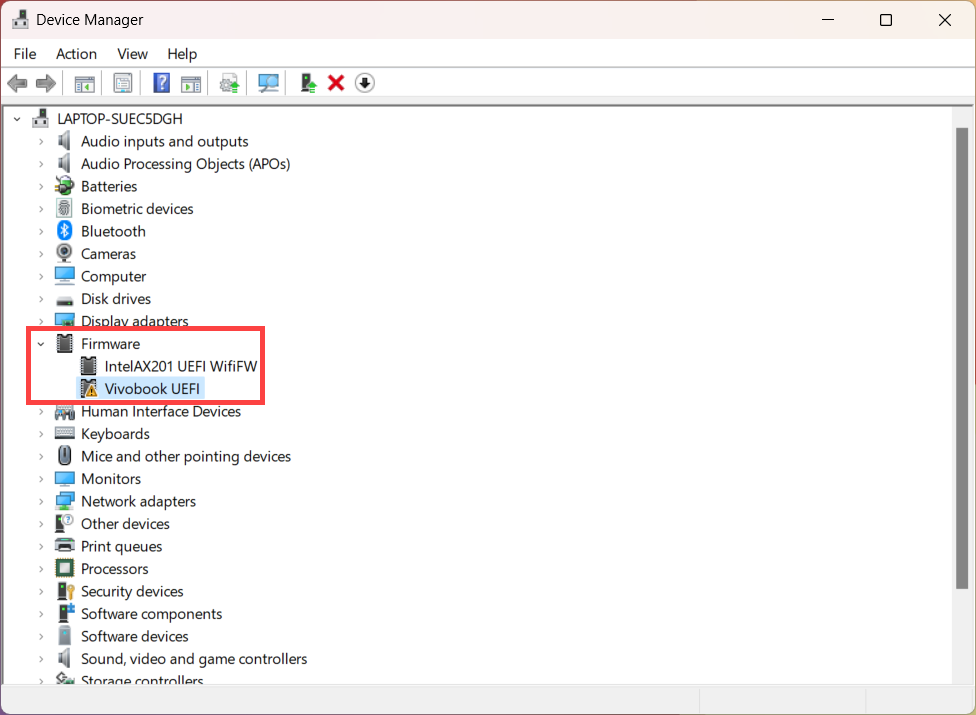
お使いの PC でデバイスの暗号化や BitLocker が有効になっていた場合
お使いの PC でデバイスの暗号化や BitLocker が有効になっていた場合、そちらが原因でBIOS が完全に更新されていない可能性があります。
[Windows 11] デバイスの暗号化の無効化、および BitLocker の無効化 | サポート 公式 | ASUS 日本 を参考に、デバイスの暗号化や BitLocker を無効にして、PC を再起動し、問題が解決するかご確認ください。
※デバイスの暗号化や、BitLocker の詳細は、[Windows 11/10] デバイスの暗号化 (BitLocker) | サポート 公式 | ASUS 日本 をご確認ください。
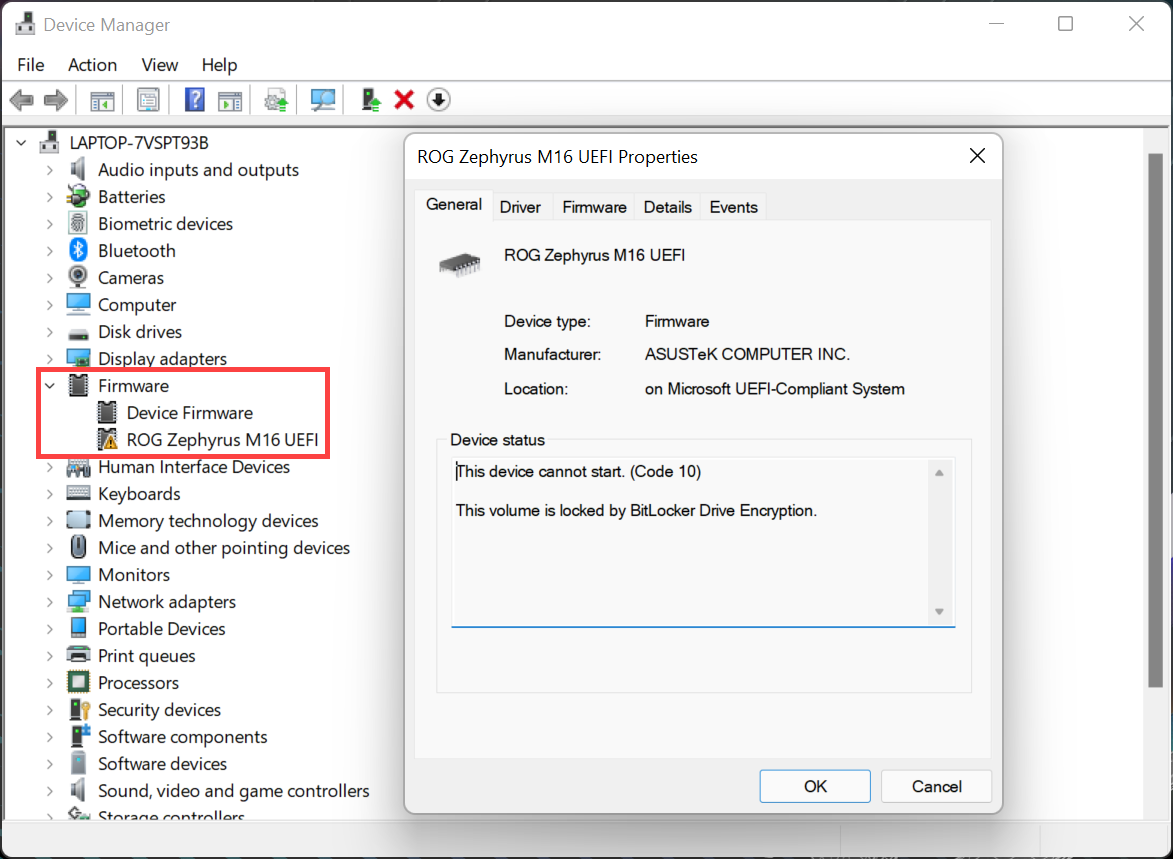
BIOS 更新を手動でキャンセル、または、BIOS 更新が3回失敗した場合
BIOS 更新を手動でキャンセル、または、BIOS 更新が3回失敗した場合、ファームウェアのデバイスマネージャーに黄色の感嘆符「エクスクラメーションマーク」が表示される事があります。
表示されたエラーコードに従って問題が解決するかお試しください。
ファームウェアのエラーが (コード 10) の場合
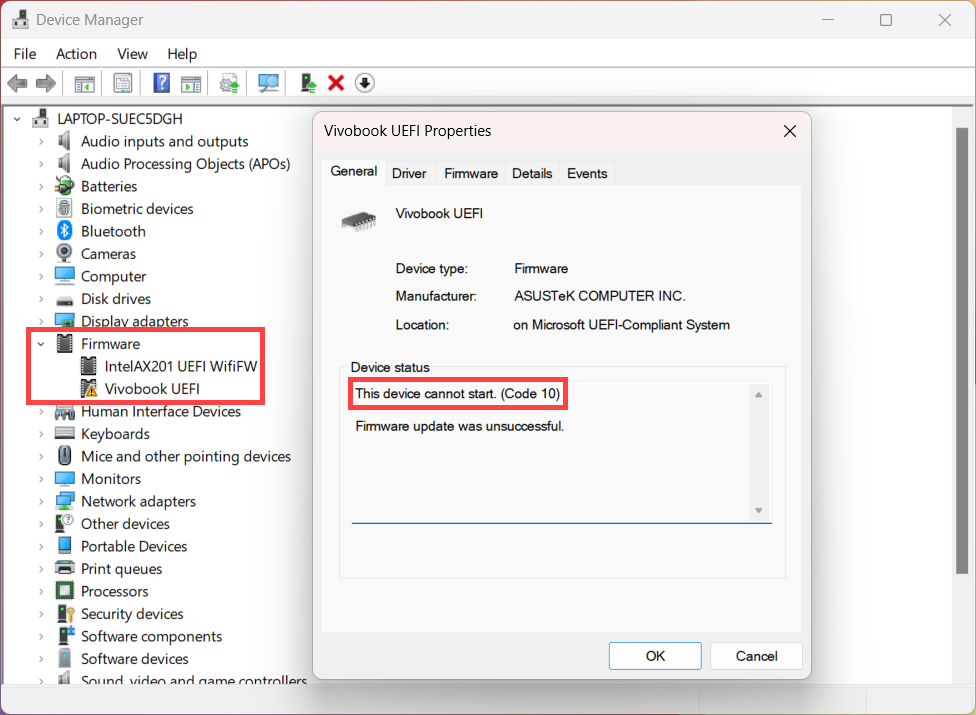
1,デバイスマネージャを開き、黄色の感嘆符「エクスクラメーションマーク」①が表示されているファームウェアを右クリックし、[デバイスのアンインストール]②を選択します。 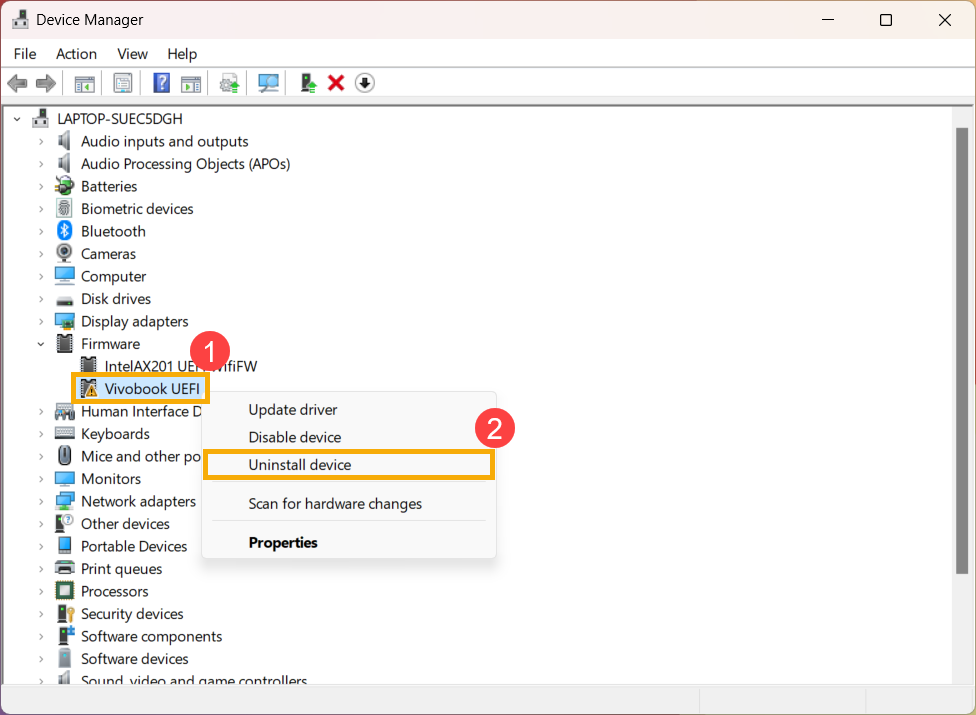
2,[このデバイスのドライバーを削除しようとしました。]③にチェックを入れ、[アンインストール]④を選択します。 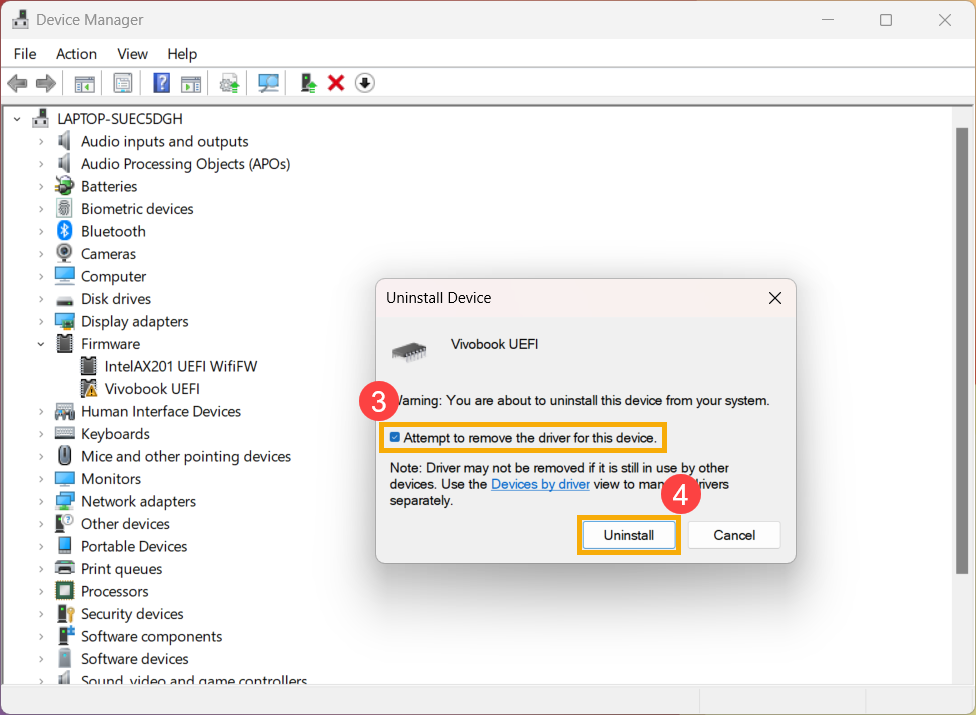
3,アンインストール後、「ハードウェア変更のスキャン」⑤アイコンを選択します。 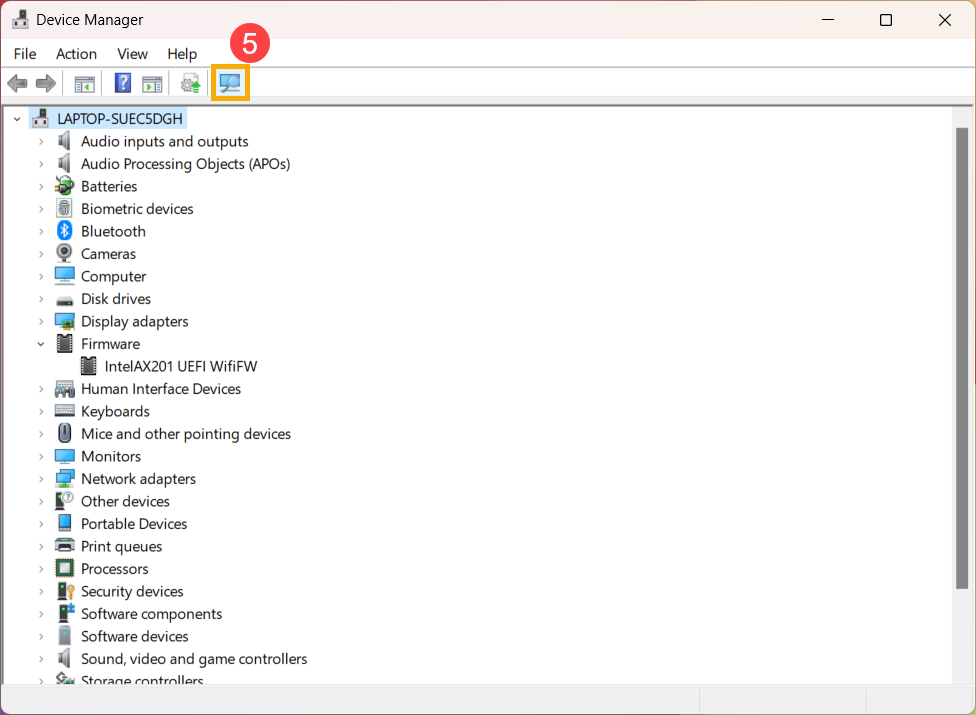
4,ファームウェアが表示されます。 
5,ファームウェアが正常に表示されたら、BIOS を最新バージョンに更新してください。BIOS 更新について詳細は以下をご参照ください。
[ノート PC/AiO] Windows 搭載 PC で BIOS バージョンを更新する方法 | サポート 公式 | ASUS 日本
[ノート PC/AiO] Easy Flash を使用しての BIOS バージョン更新方法 | サポート 公式 | ASUS 日本
ファームウェアのエラーが (コード 14) の場合
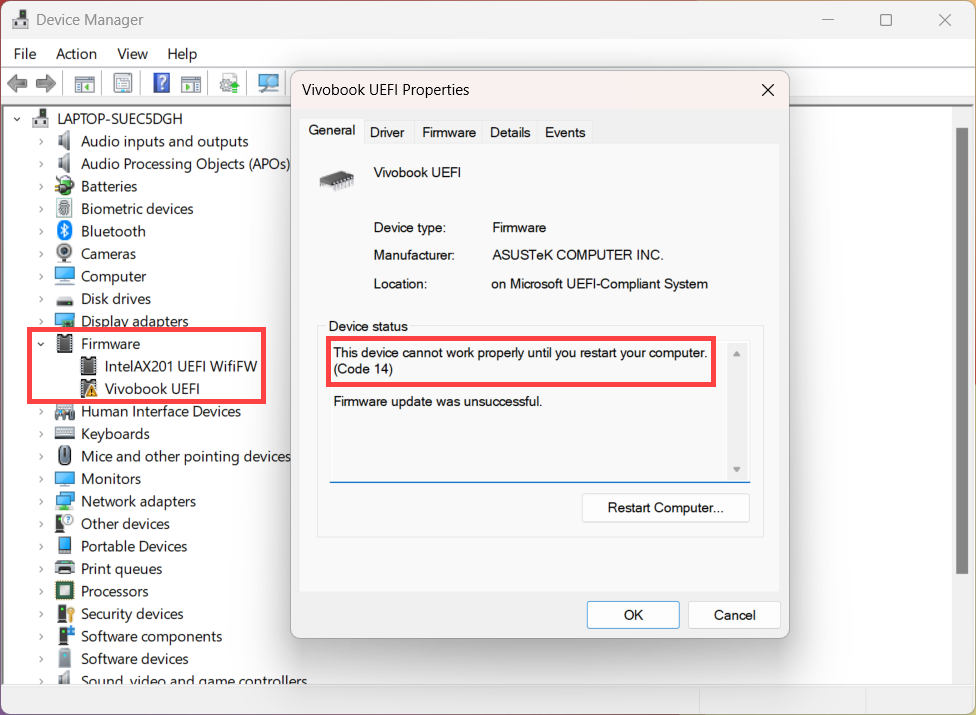
1,[コンピューターの再起動]①を選択します。 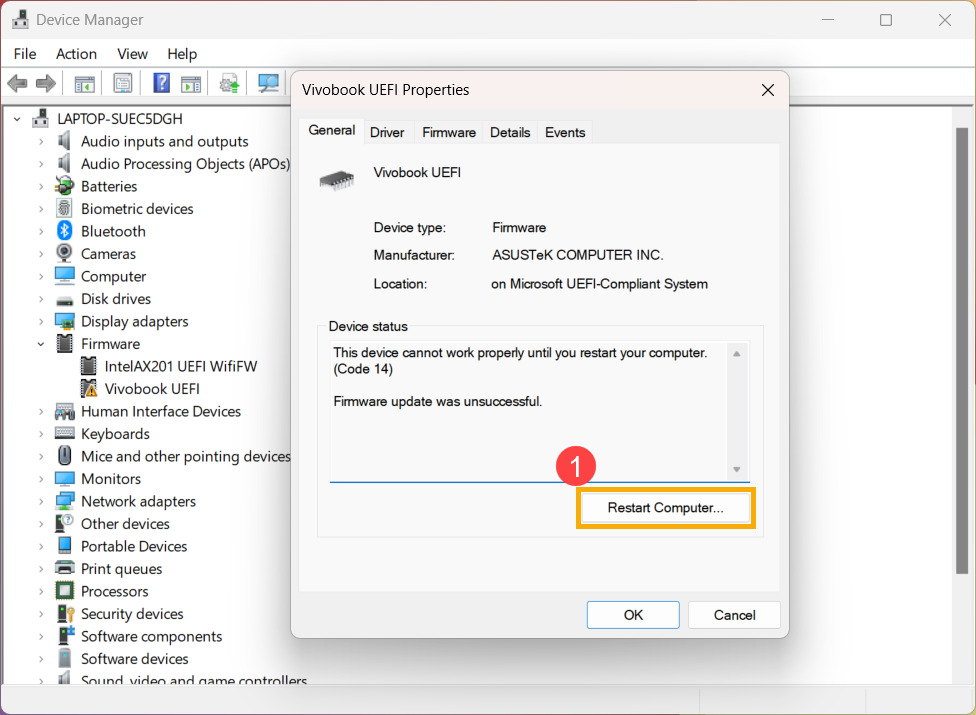
2,[完了をクリックすると、コンピューターを再起動します。]②にチェックを入れ、[完了]③を選択します。 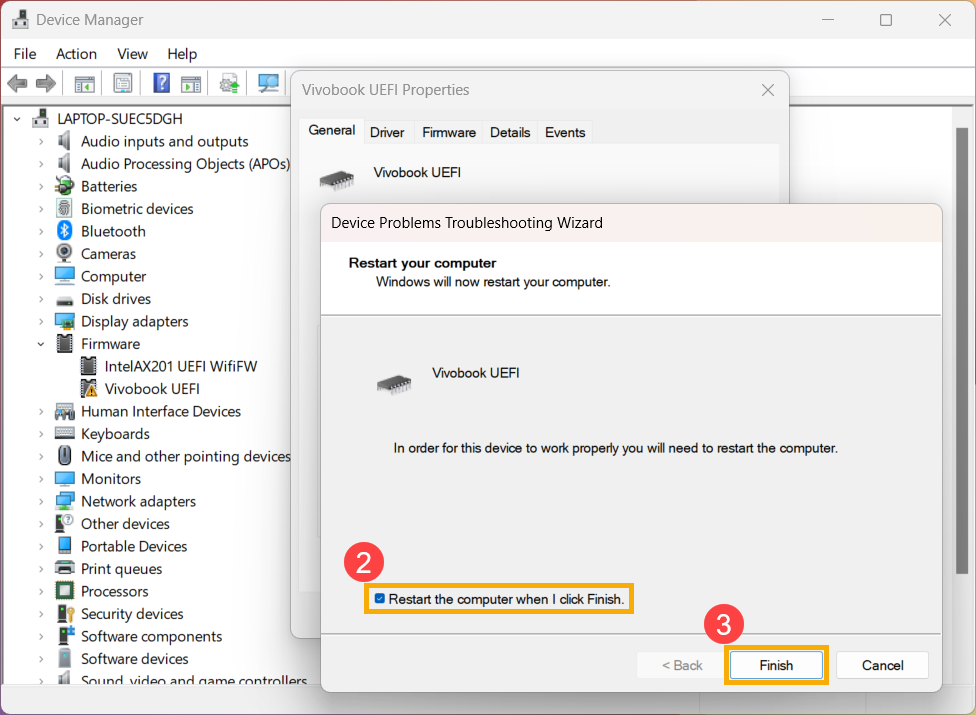
3,PC が自動的に再起動し、BIOS 更新が開始されます。画面の指示に従って BIOS の更新を完了します。BIOS 更新が正常に完了すると、ファームウェアは正常に表示されます。 
ASUS コンポーネント デバイス ファームウェア上に黄色のエクスクラメーションマークが表示される場合
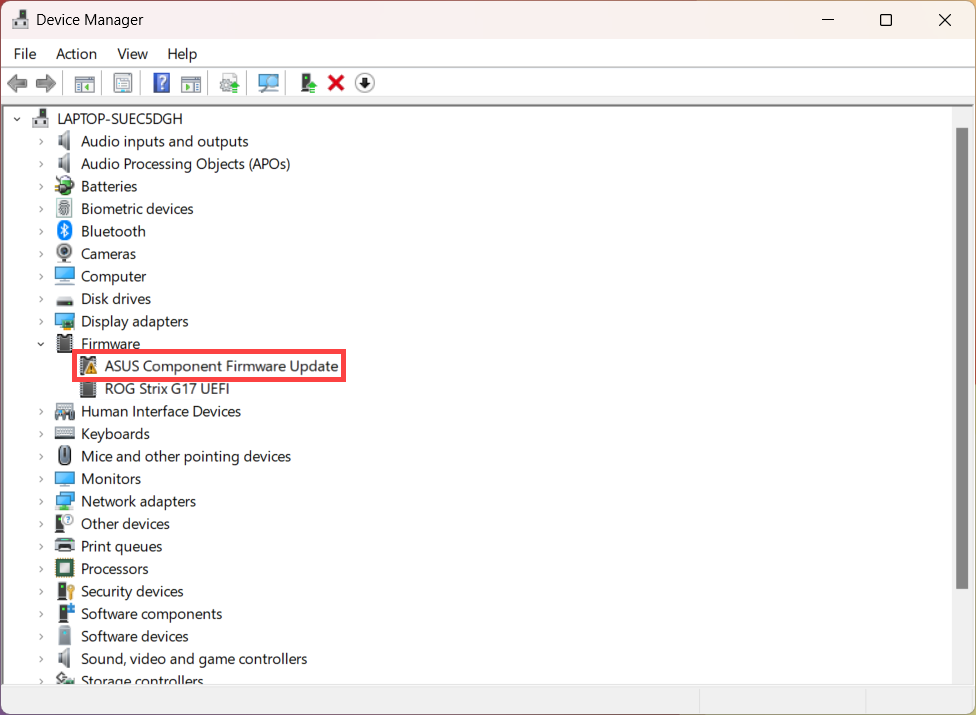
1,デバイスマネージャを開き、黄色の感嘆符「エクスクラメーションマーク」①が表示されているファームウェアを右クリックし、[デバイスのアンインストール]②を選択します。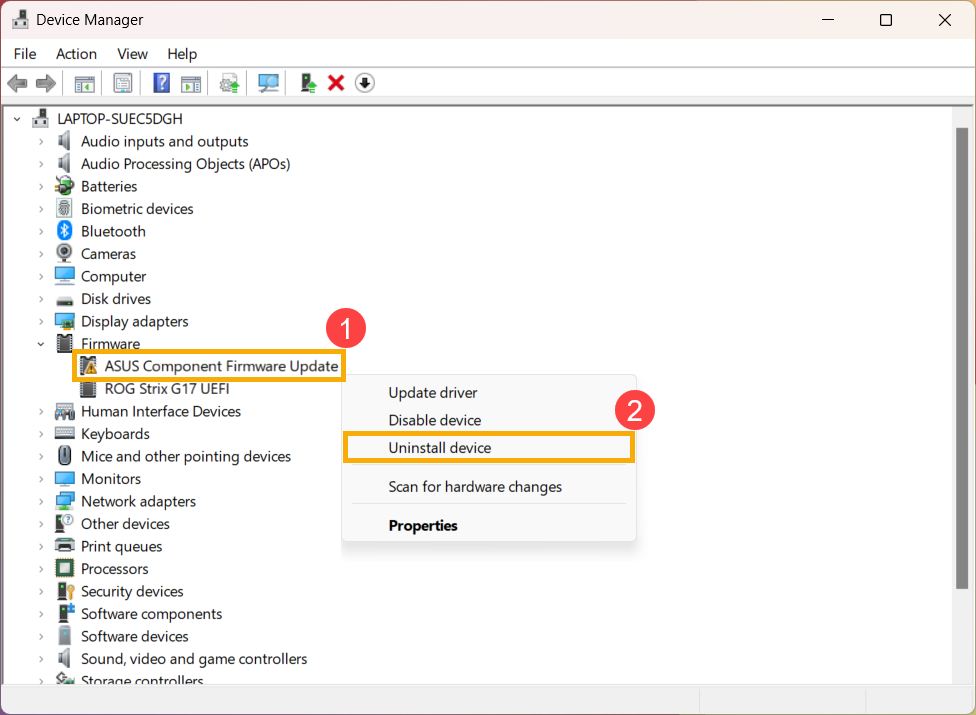
2,[このデバイスのドライバーを削除しようとしました。]③にチェックを入れ、[アンインストール]④を選択します。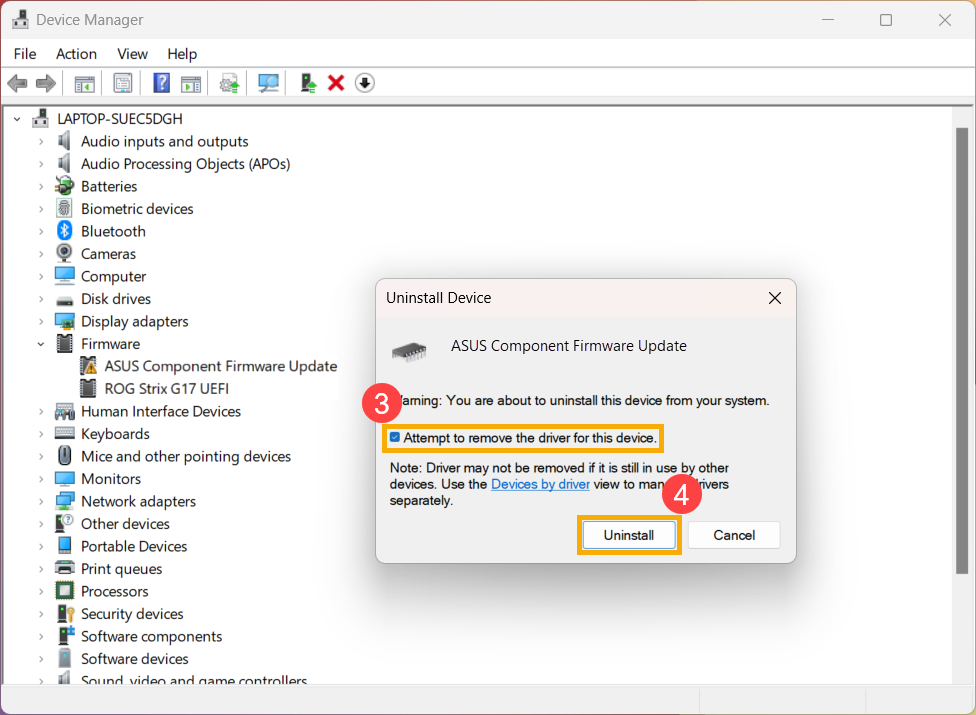
3,アンインストール後、ASUS コンポーネント デバイス ファームウェアが表示されなくなります。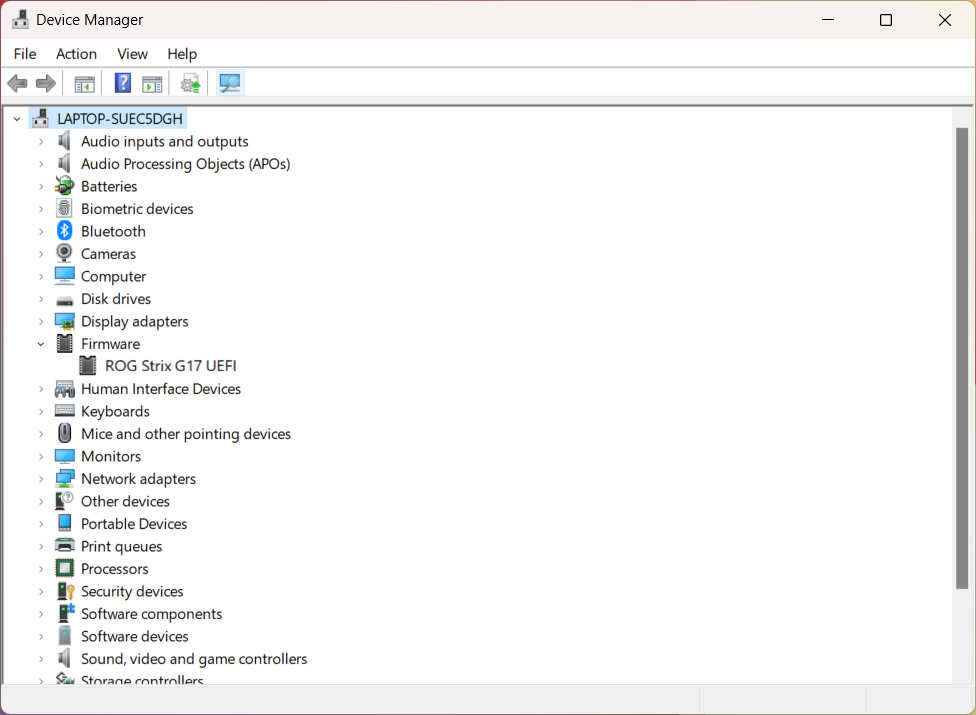
4,PC を再起動します。
5,Windows OS が起動したら、インターネットに接続し、Windows Update を実行します。Windows Update 経由でファームウェアが検索され更新されます。詳細は Windows Update の利用方法、および、Windows Update を利用した BIOS の更新方法 | サポート 公式 | ASUS 日本 をご確認ください。
6,ファームウェアの更新が完了すると、ASUS コンポーネント デバイス ファームウェアが正常に表示されます。 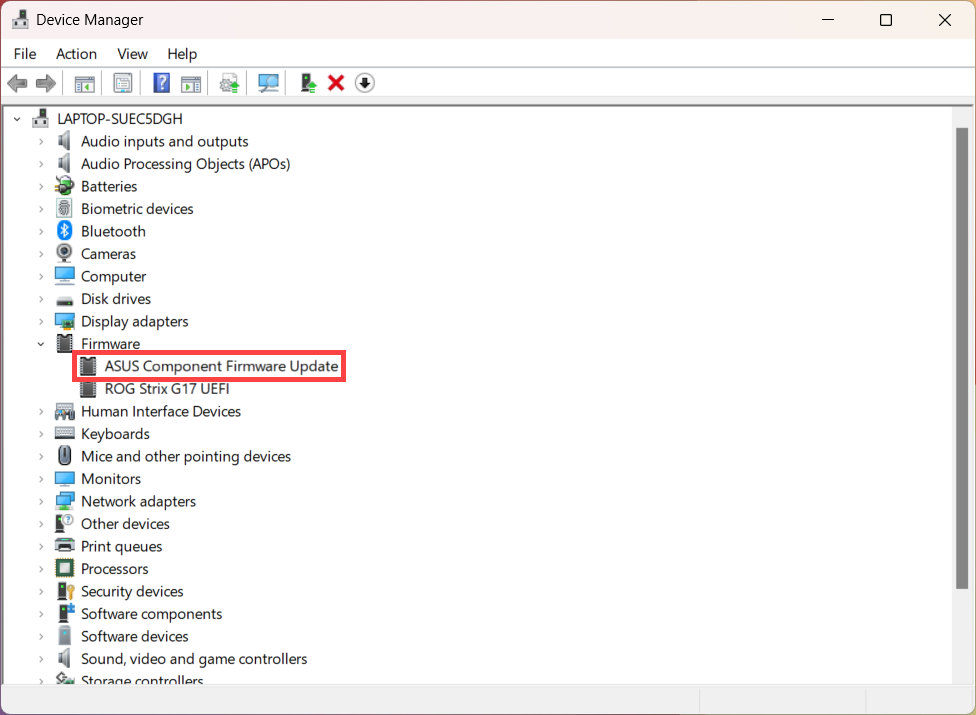
5,ASUS コンポーネント デバイス ファームウェアが正しく表示されたら、キーボードカテゴリーに HID キーボード デバイスが存在するかどうかも確認してください。HID キーボード デバイスが正しく表示されない場合は、本手順を再度お試しください。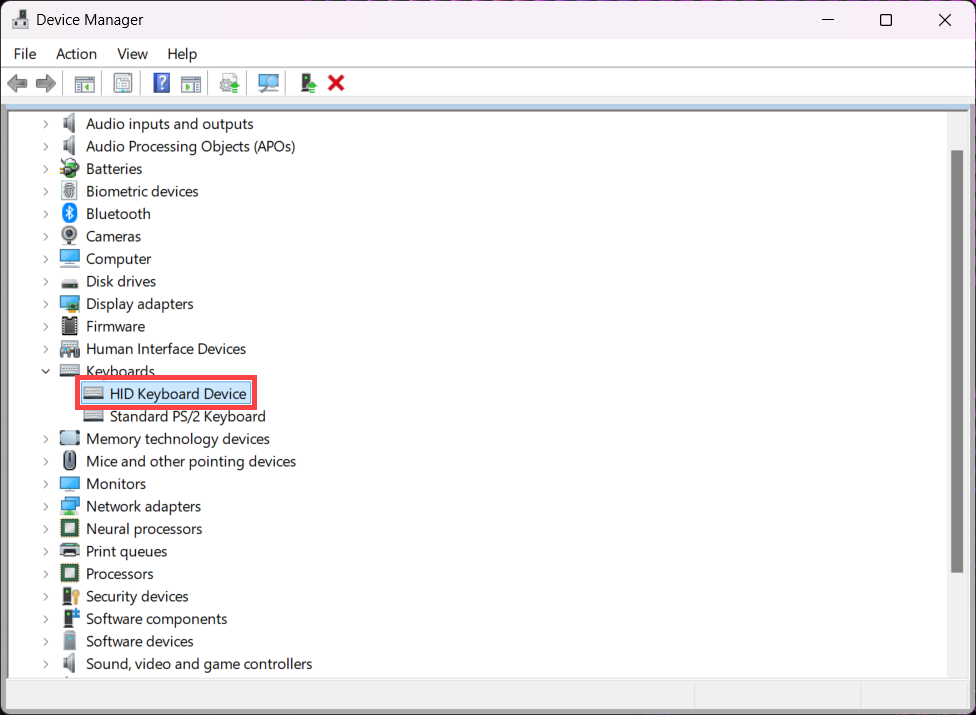
問題が解決しない場合は、ASUS カスタマーサービスセンターまでご連絡ください。
※掲載されている表示画面が英語表記の場合があり、日本語環境でご利用いただいている場合、実際の表示画面と異なる場合があります。
※プリインストールされているOS以外はサポート対象外となりますので、ご注意ください。
※日本でお取り扱いの無い製品/機能に関する情報の場合があります。
※本情報の内容 (リンク先がある場合はそちらを含む) は、予告なく変更される場合があります。
※修理でご送付いただく際は、ASUS カスタマーサービスセンターなどから特定の物などの送付を依頼されない限り、本体を含め、同梱されていた場合は AC アダプター、電源コードなど、通電系の物は合せてご送付ください。
※お使いのモデルやバージョンなどにより、操作・表示が異なる場合があります。
※記載されている機能の開発およびサポートを終了している場合があります。





